win10批量下載網(wǎng)頁中圖片教程
在使用win10下載圖片視頻的時(shí)候,單個(gè)的下載對于需要大批量下載圖片的用戶來說就很不方便了。那么win10怎么才能批量下載網(wǎng)頁中圖片。現(xiàn)在讓小編來告訴你。希望可以幫助到你。
win10怎么批量下載網(wǎng)頁中圖片1、首先要在電腦上安裝迅雷,【點(diǎn)我跳轉(zhuǎn)】
2、打開電腦,打開自帶的Edge瀏覽器。在輸入框輸入查找的關(guān)鍵詞,然后百度一下
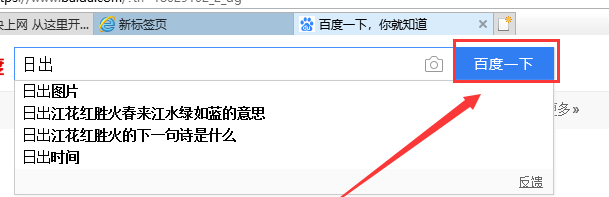
3、點(diǎn)擊【百度圖片】,如下圖所示,
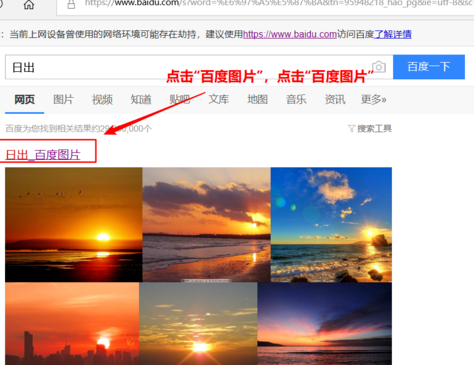
4、在新界面,點(diǎn)擊右上角的三個(gè)小點(diǎn)的圖標(biāo),然后選擇【使用IE打開】,IE是電腦本身就帶有的,無需安裝,
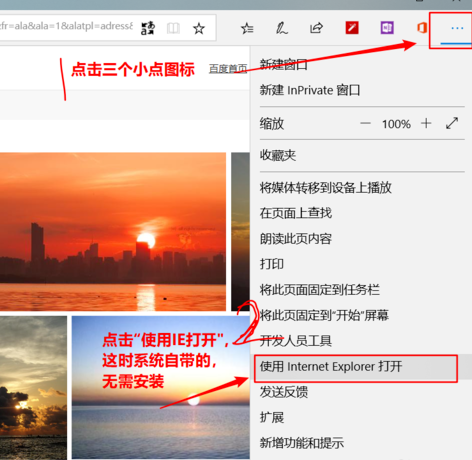
5、在跳轉(zhuǎn)到的IE界面,鼠標(biāo)右鍵單擊日益空白處,選擇【使用迅雷下載全部鏈接】
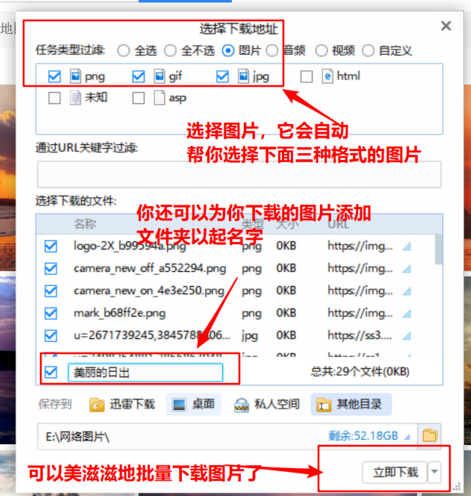
6、在迅雷下載界面,在頂部點(diǎn)擊【圖片】按鈕,表示我們只下載圖片
另外,你還可以創(chuàng)建存放圖片的文件夾的名字
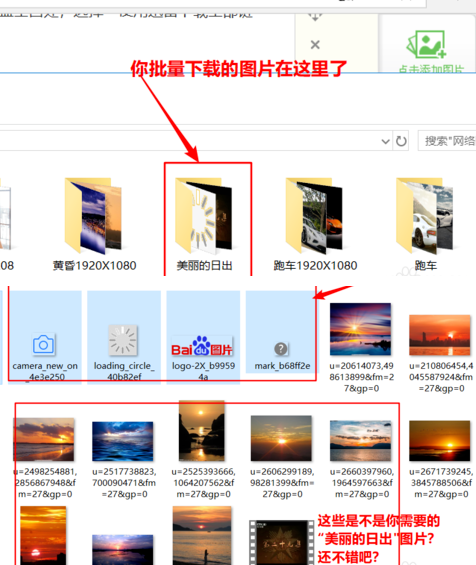
7、找到存放圖片的文件,點(diǎn)擊進(jìn)去,把你不必要的圖片刪除就可以了。到此,圖片已經(jīng)批量下載完畢
拓展延伸:下載在哪個(gè)盤
以上就是win10批量下載網(wǎng)頁中圖片教程的全部內(nèi)容,望能這篇win10批量下載網(wǎng)頁中圖片教程可以幫助您解決問題,能夠解決大家的實(shí)際問題是好吧啦網(wǎng)一直努力的方向和目標(biāo)。
相關(guān)文章:
1. Win10耳機(jī)有雜音滋滋聲怎么調(diào)?2. 基于 Ubuntu 的 elementary OS 7 版本發(fā)布 附官方下載3. Win11分辨率調(diào)到了推薦但還是有黑邊的解決方法4. Win10無法開機(jī)怎么用命令提示符修復(fù)系統(tǒng)5. Win10系統(tǒng)不能調(diào)整任務(wù)欄大小怎么辦?Win10系統(tǒng)不能調(diào)整任務(wù)欄大小的解決方法6. 蘋果 macOS 13.2 開發(fā)者預(yù)覽版 Beta 2 發(fā)布7. Win7窗口最大化后看不到任務(wù)欄怎么辦?Win7窗口最大化后看不到任務(wù)欄的解決方法8. Win7純凈版沒有USB驅(qū)動怎么辦?Win7系統(tǒng)沒有USB驅(qū)動解決教程9. Win10添加Win7共享打印機(jī)找不到網(wǎng)絡(luò)路徑怎么回事?10. Win10系統(tǒng)hyper-v與vmware不兼容怎么辦?

 網(wǎng)公網(wǎng)安備
網(wǎng)公網(wǎng)安備